Πώς να απενεργοποιήσετε τον συγχρονισμό παρασκηνίου με τον διακομιστή όταν είναι σε τροφοδοσία μπαταρίας
Εάν χρησιμοποιείτε το Microsoft Application Virtualization ή το App-V(App-V) και θέλετε να απενεργοποιήσετε το συγχρονισμό παρασκηνίου(disable background synchronization) με τον διακομιστή όταν ο υπολογιστής σας λειτουργεί με μπαταρία, δείτε πώς μπορείτε να το κάνετε αυτό. Χρησιμοποιώντας τον Επεξεργαστή Μητρώου(Registry Editor) και τον Επεξεργαστή Πολιτικής Τοπικής Ομάδας(Local Group Policy Editor) , μπορείτε να αποκλείσετε Windows 11/10/Server από το συγχρονισμό δεδομένων με τον διακομιστή όταν είναι σε ισχύ μπαταρίας.
Το Microsoft Application Virtualization(Microsoft Application Virtualization) σάς επιτρέπει να εγκαταστήσετε και να χρησιμοποιήσετε εφαρμογές Win32 εικονικά σε έναν διαχειριζόμενο διακομιστή. Όταν το κάνετε αυτό, ο υπολογιστής σας συγχρονίζεται αυτόματα με τον επιλεγμένο διακομιστή, ανεξάρτητα από την κατάσταση τροφοδοσίας. Εάν χρησιμοποιείτε φορητό υπολογιστή και θέλετε να εξοικονομήσετε ενέργεια, ίσως θέλετε να απενεργοποιήσετε τον αυτόματο συγχρονισμό φόντου.
Πώς να απενεργοποιήσετε τον συγχρονισμό παρασκηνίου(Background Sync) με τον διακομιστή όταν είναι σε τροφοδοσία μπαταρίας(Battery Power)
Για να απενεργοποιήσετε το συγχρονισμό παρασκηνίου με τον διακομιστή όταν είναι σε μπαταρία χρησιμοποιώντας την Πολιτική ομάδας(Group Policy) , ακολουθήστε τα εξής βήματα:
- Πατήστε Win+S και αναζητήστε gpedit.msc .
- Κάντε κλικ(Click) στο μεμονωμένο αποτέλεσμα αναζήτησης.
- Μεταβείτε στο PowerManagement στο Computer Configuration .
- Κάντε διπλό κλικ στη ρύθμιση Ενεργοποίηση συγχρονισμού παρασκηνίου με διακομιστή κατά την ενεργοποίηση της μπαταρίας(Enable background sync to server when on battery power) .
- Επιλέξτε την επιλογή Απενεργοποίηση (Disabled ) .
- Κάντε κλικ στο κουμπί OK .
Ας μάθουμε περισσότερα για αυτά τα βήματα.
Για να ξεκινήσετε, πρέπει να ανοίξετε τον Επεξεργαστή πολιτικής τοπικής ομάδας(Local Group Policy Editor) . Για αυτό, μπορείτε να πατήσετε τη συντόμευση πληκτρολογίου Win+S για να ανοίξετε γρήγορα το πλαίσιο αναζήτησης της γραμμής εργασιών , πληκτρολογήστε (Taskbar)gpedit.msc και κάντε κλικ στο μεμονωμένο αποτέλεσμα αναζήτησης.
Στη συνέχεια, μεταβείτε στην ακόλουθη διαδρομή:
Computer Configuration > Administrative Templates > System > App-V > PowerManagement
Στη δεξιά πλευρά, μπορείτε να βρείτε μια ρύθμιση που ονομάζεται Ενεργοποίηση συγχρονισμού παρασκηνίου με διακομιστή όταν είναι σε λειτουργία μπαταρίας(Enable background sync to server when on battery power) . Κάντε διπλό κλικ σε αυτή τη ρύθμιση και επιλέξτε την επιλογή Απενεργοποίηση (Disabled ) .
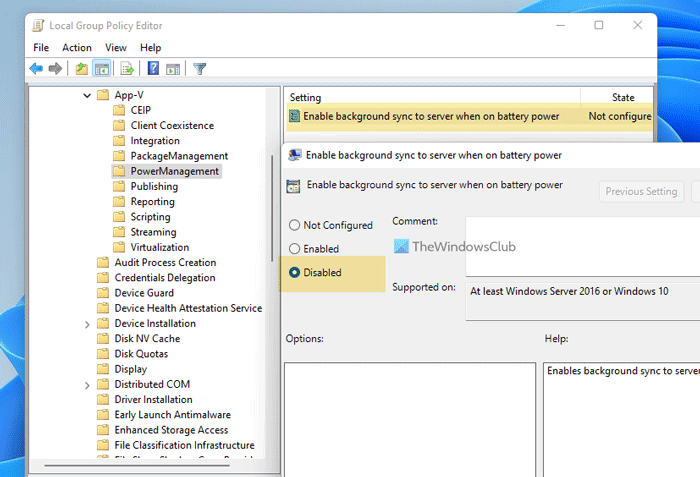
Κάντε κλικ στο κουμπί OK για να αποθηκεύσετε την αλλαγή.
Μετά από αυτό, ο υπολογιστής σας δεν θα συγχρονίζει δεδομένα με τον διακομιστή στο παρασκήνιο όταν είναι σε ισχύ μπαταρίας. Εάν θέλετε να ενεργοποιήσετε αυτόν τον συγχρονισμό, πρέπει να επιλέξετε την επιλογή Enabled .
Το ίδιο πράγμα μπορεί να γίνει χρησιμοποιώντας τον Επεξεργαστή Μητρώου(Registry Editor) . Ωστόσο, εάν σκοπεύετε να το κάνετε, μην ξεχάσετε να δημιουργήσετε πρώτα ένα σημείο επαναφοράς συστήματος .
Πώς να απενεργοποιήσετε το συγχρονισμό παρασκηνίου στον διακομιστή όταν είναι σε ισχύ μπαταρίας
Για να απενεργοποιήσετε το συγχρονισμό παρασκηνίου με τον διακομιστή όταν λειτουργεί με μπαταρία χρησιμοποιώντας το Μητρώο(Registry) , ακολουθήστε τα εξής βήματα:
- Αναζητήστε το regedit στο πλαίσιο αναζήτησης της γραμμής εργασιών.
- Κάντε κλικ(Click) στο αποτέλεσμα αναζήτησης και επιλέξτε Ναι (Yes ) .
- Μεταβείτε στη Microsoft στο HKLM .
- Κάντε δεξί κλικ στο Microsoft > New > Key .
- Ονομάστε το AppV .
- Κάντε δεξί κλικ στο AppV > New > Key .
- Ονομάστε το πελάτη(Client) .
- Κάντε δεξί κλικ στο Client > New > Key.Ορίστε το όνομα ως PowerManagement .
- Κάντε δεξί κλικ στο PowerManagement > New > DWORD (32-bit) Value .
- Ονομάστε το SyncOnBatteriesEnabled.
- Κάντε επανεκκίνηση του υπολογιστή σας.
Αρχικά, αναζητήστε το regedit στο πλαίσιο αναζήτησης της γραμμής εργασιών(Taskbar) , κάντε κλικ στο μεμονωμένο αποτέλεσμα αναζήτησης και επιλέξτε την επιλογή Ναι (Yes ) στο μήνυμα UAC για να ανοίξετε τον Επεξεργαστή Μητρώου . Μετά από αυτό, πλοηγηθείτε στην ακόλουθη διαδρομή:
HKEY_LOCAL_MACHINE\SOFTWARE\Policies\Microsoft
Εδώ πρέπει να δημιουργήσετε ένα δευτερεύον κλειδί. Για αυτό, κάντε δεξί κλικ στο Microsoft , επιλέξτε New > Key και ονομάστε το AppV . Στη συνέχεια, κάντε δεξί κλικ στο AppV , επιλέξτε New > Key και ορίστε το όνομα ως πελάτη(Client) .
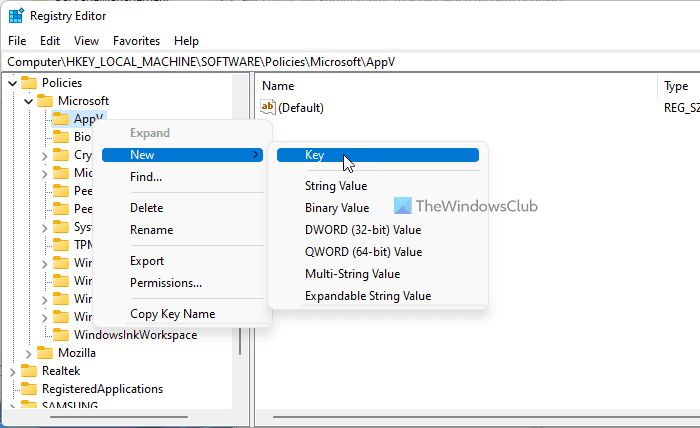
Μετά από αυτό, πρέπει να δημιουργήσετε ένα άλλο κλειδί. Μπορείτε να ακολουθήσετε τα ίδια βήματα κάτω από το κλειδί πελάτη(Client) για να το ολοκληρώσετε. Αυτή τη φορά, πρέπει να ορίσετε το όνομα ως PowerManagement .
Στη συνέχεια, κάντε δεξί κλικ στο κλειδί PowerManagement , επιλέξτε New > DWORD (32-bit) Value και ονομάστε το SyncOnBatteriesEnabled .
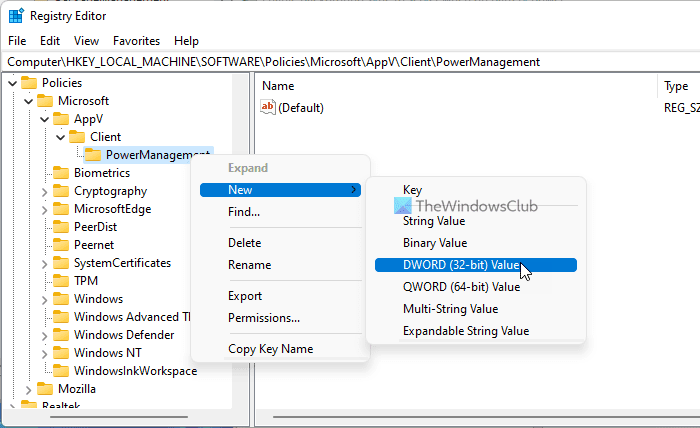
Από προεπιλογή, συνοδεύεται από δεδομένα τιμής 0 , και πρέπει να τα διατηρήσετε έτσι για να σταματήσετε τον αυτόματο συγχρονισμό φόντου με τον διακομιστή.
Επιτέλους, επανεκκινήστε τον υπολογιστή σας για να λάβετε την αλλαγή.
Ο συγχρονισμός γίνεται με την αποστράγγιση της μπαταρίας;
Ναι, όπως κάθε άλλη εργασία ή διαδικασία, ο συγχρονισμός φόντου εξαντλεί πολύ την μπαταρία. Είτε πρόκειται για αποθήκευση cloud είτε για συγχρονισμό App-V, πρέπει να απενεργοποιήσετε τον αυτόματο συγχρονισμό εάν θέλετε να μειώσετε την κατανάλωση μπαταρίας.
Τι θα συμβεί αν απενεργοποιήσω τον συγχρονισμό φόντου;
Εάν απενεργοποιήσετε το συγχρονισμό φόντου, τα αρχεία σας δεν θα ενημερωθούν αυτόματα στον αντίστοιχο διακομιστή. Σε αυτήν την περίπτωση, ενδέχεται να χάσετε ορισμένες αλλαγές στον διακομιστή όπου οι εφαρμογές είναι εγκατεστημένες εικονικά. Ωστόσο, μπορείτε να ανακτήσετε τα πάντα μόλις εκτελέσετε την υπηρεσία με μη αυτόματο τρόπο.
Διαβάστε: (Read: )Πώς να συγχρονίσετε τις ρυθμίσεις μεταξύ συσκευών στα Windows.
Related posts
Απενεργοποιήστε τις Ενημερώσεις Ευφυΐας Ασφαλείας όταν εκτελούνται με τροφοδοσία μπαταρίας
Πώς να εξοικονομήσετε ενέργεια από την μπαταρία κατά την περιήγηση στον Ιστό στον Internet Explorer
Πώς να βρείτε διακομιστή NTP σε έναν τομέα για συγχρονισμό όλων των υπολογιστών
Ζητήματα μη ενεργοποίησης επιφάνειας ή μη φόρτισης της μπαταρίας
Πώς να διορθώσετε προβλήματα εξάντλησης της μπαταρίας στα Windows 11/10
Συμβουλές χρήσης μπαταρίας φορητού υπολογιστή και Οδηγός βελτιστοποίησης για χρήστες Windows
Επεξήγηση 500 εσωτερικού σφάλματος διακομιστή στο YouTube
Απενεργοποιήστε τα Shared Administrative από τον Windows Server
Ο διακομιστής DNS σας ενδέχεται να μην είναι διαθέσιμος στα Windows 11/10
Πώς να δημιουργήσετε έναν δημόσιο διακομιστή VPN στα Windows 10
Πώς να αυτοματοποιήσετε το αντίγραφο ασφαλείας του Windows Server στο Amazon S3
Ρύθμιση διακομιστή και πελάτη Filezilla: Εκμάθηση στιγμιότυπου και βίντεο
Απαιτήσεις υλικού Windows Server 2022
Πώς να ενεργοποιήσετε ή να απενεργοποιήσετε την εξοικονόμηση μπαταρίας στα Windows 11/10
Αντιμετώπιση προβλημάτων συνδεσιμότητας δικτύου Windows Server μέσω του PowerShell
Εξοικονόμηση, επέκταση, παράταση της διάρκειας ζωής της μπαταρίας του φορητού υπολογιστή ή τροφοδοσία στα Windows 10
Πού μπορώ να κατεβάσω το Windows Server Insider Preview Builds;
Οι δυνατότητες του Windows Server 2022 καταργήθηκαν ή καταργήθηκαν
Διαχειριστείτε τις ρυθμίσεις ειδοποιήσεων μπαταρίας χρησιμοποιώντας το Μητρώο ή τον Επεξεργαστή Πολιτικής Ομάδας
Χρησιμοποιήστε τη γραμμή εντολών Vssadmin για να διαχειριστείτε το VSS στα Windows 11/10
